注意:恢复出厂设置前请备份好个人重要数据点选“开始”按钮。点选“设置”按钮。点选“更新与安全”按钮。点选“恢复”然后选择“重置此电脑”。点选“开始”。根据您的需要,选择合适的选项。电脑怎么恢复出厂设置?注意:恢复出厂设置前请备份好个人重要数据点选“开始”按钮。点选“设置”按钮。点选“更新与安全”按钮
注意:恢复出厂设置前请备份好个人重要数据 点选“开始”按钮。 点选“设置”按钮。
点选“更新与安全”按钮。
点选“恢复”然后选择“重置此电脑”。点选“开始”。根据您的需要,选择合适的选项。
电脑怎么恢复出厂设置?
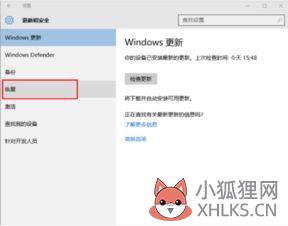
注意:恢复出厂设置前请备份好个人重要数据点选“开始”按钮。点选“设置”按钮。
点选“更新与安全”按钮。
点选“恢复”然后选择“重置此电脑”。点选“开始”。根据您的需要,选择合适的选项。
电脑怎么恢复出厂设置 恢复出厂设置方法
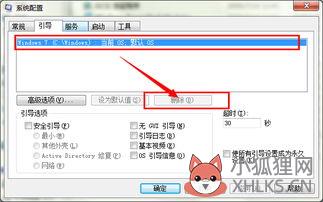
1、按win+r打开运行,输入sysprep,回车,进入页面。 2、双击sysprep。
3、弹出小窗口,在系统清理操作下方,选择进入系统全新体验,勾选通用,在关机选项下方,选择重新启动,点击确定。
4、系统会进行重置并重新启动,完成后就恢复出厂设置了。
怎么让电脑恢复出厂设置

1点选左下角“开始”按钮。2依次点选“设置”——“更新与安全”—— “恢复”——“重置此电脑”—— “开始”。
(如果进不了系统,也可以尝试强制关机两次,第三次开机时会自动进入Windows RE修复环境)3、根据个人需要,选择合适的选项。
保留我的文件:删除应用和设置,但保留个人文件。删除所有内容:删除所有个人文件、应用和设置。4、选择保留我的文件,将会提示删除应用的列表,方便后期重新安装。5点击“重置”,会立即开始初始化电脑。
如果选择“删除所有内容”,会看到以上画面。如果您有多个分区或驱动器,您可以选择是否只重置Windows系统所在驱动器还是所有驱动器。
一键恢复电脑出厂设置

计算机内置的 F10 系统恢复出厂设置功能,能短时间内帮您将计算机系统恢复到初始状态。一、F10 恢复出厂设置操作前须知:1.系统恢复出厂会删除 C 盘中数据(包含桌面文件、下载、文档等)和安装在 C 盘的软件,您可以勾选备份 C 盘个人文档等内容。
F10 后,安装在 C 盘的软件需要您重新安装,安装在非系统盘(例如 D 盘、E 盘等)的软件,是否需要重新安装取决软件本身的特性。
2.为方便后续使用 Office 应用软件,请您务必记住自己激活此计算机 Office 组件的微软帐号和密码。恢复完成后,需要重新配置计算机,如录入指纹、配对蓝牙、连接 WLAN 等,首次开机,可能会比平时正常开机速度稍慢,请您耐心等待。3.恢复出厂设置前,除电源适配器、键鼠外,请拔掉其他的外接设备,如扩展坞、U 盘等存储设备。4.若您的计算机预置的是 Windows 10 系统,升级至 Windows 11 系统后,使用 F10 系统恢复出厂功能,将回退到出厂预置的 Windows 10 系统。
若您的计算机预置的是 Windows 11 系统,使用 F10 系统恢复出厂功能,依旧会回到出厂预置的 Windows 11 系统。二、F10恢复出厂设置操作方法第一步:进入 系统恢复出厂界面。方法一:将计算机连接电源,开机时长按或点按 F10 键进入系统恢复出厂界面。
方法二:将计算机连接电源,开机状态下,打开华为电脑管家,点击更多图标,选择设置中心 > 系统 > 恢复出厂设置。方法三(仅适用于 HUAWEI MateBook E 2019/2022):将计算机连接电源,关机状态下,同时按下电源键和音量减键,直至进入恢复出厂界面。第二步:恢复出厂设置。
1.系统恢复出厂界面,选择恢复出厂设置。温馨提醒:不同版本的 F10 功能操作界面可能略有不同,请您按实际界面提示操作。2.按提示将数据备份到指定盘中,点击添加文件,选择需要备份的 C 盘内容,点击开始。
温馨提醒:若您选择跳过,不备份 C 盘数据,计算机一键恢复出厂后将导致 C 盘中的个人数据丢失,无法恢复,请您注意。该方式可以备份个人文档等内容,无法备份软件,系统恢复出厂后,安装在 C 盘(系统盘)的软件,需要您重新安装。安装在非系统盘(例如D盘,E盘等)的应用软件,F10 之后是否需要重新安装取决软件本身的特性,部分软件需要重新安装。若您需要备份至外接存储设备中,请在此步骤中重新插入设备。
3.备份完成后,会自动跳转到还原引导界面。4.进入华为恢复出厂界面,点击开始,计算机将自动进行系统恢复。5.系统恢复出厂后,将进入首次开机设置界面,按提示完成配置即可。









